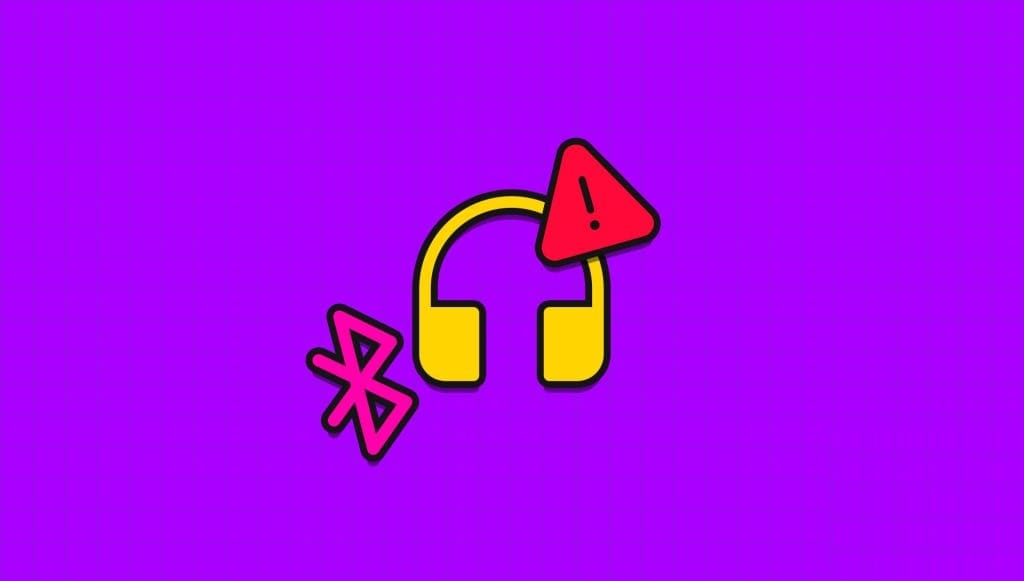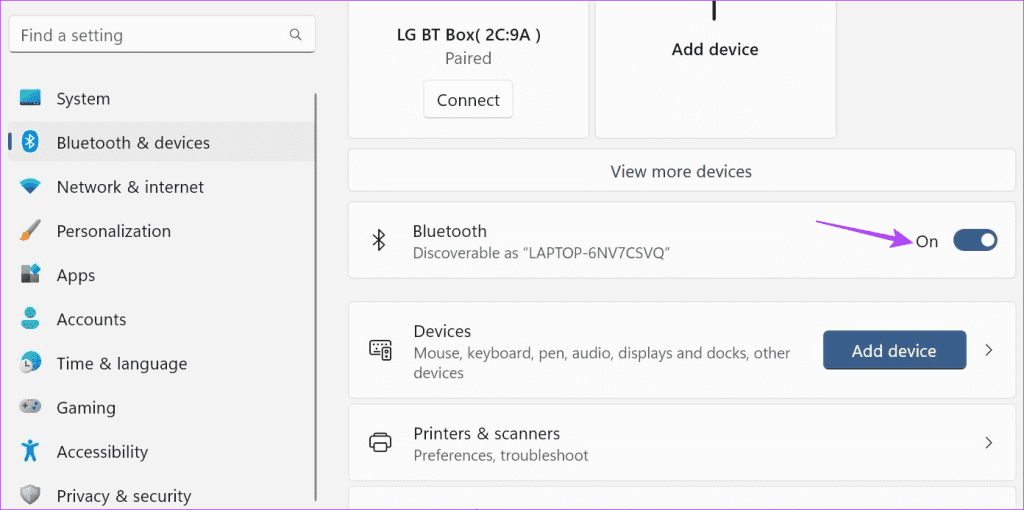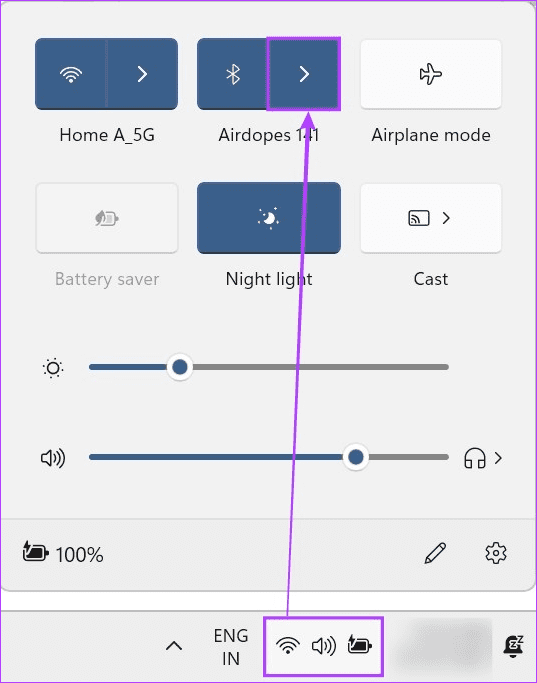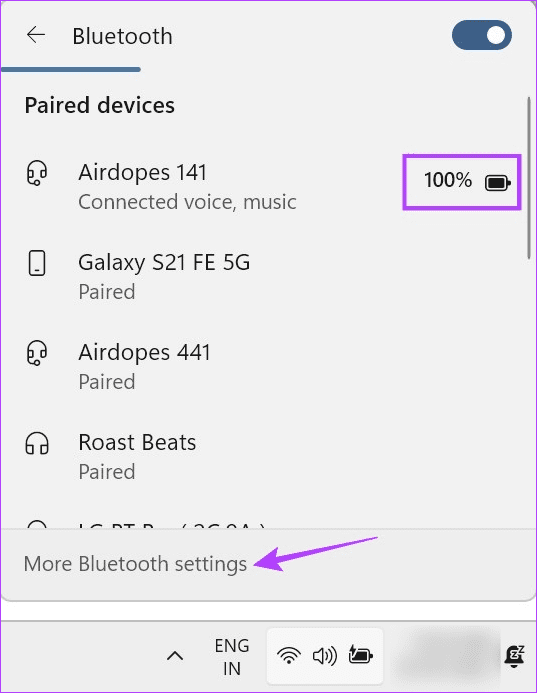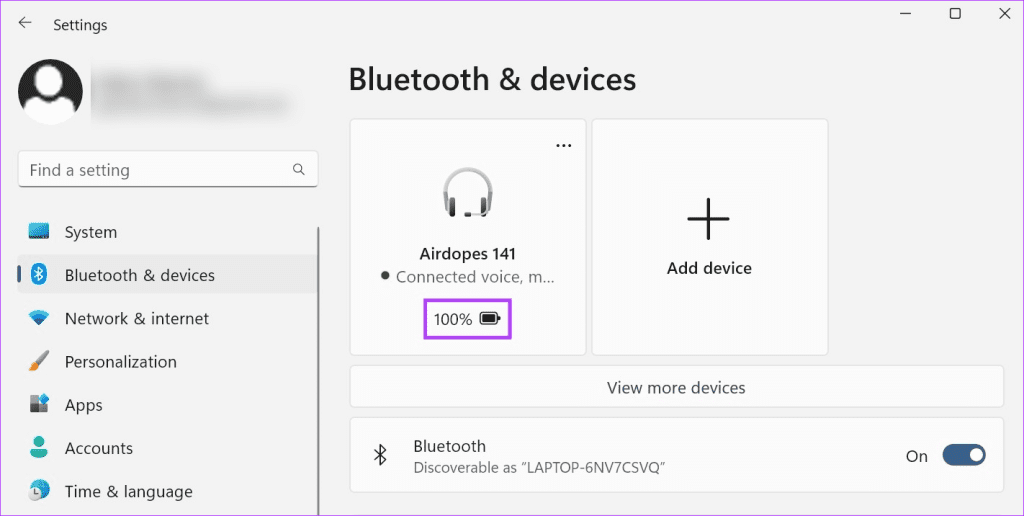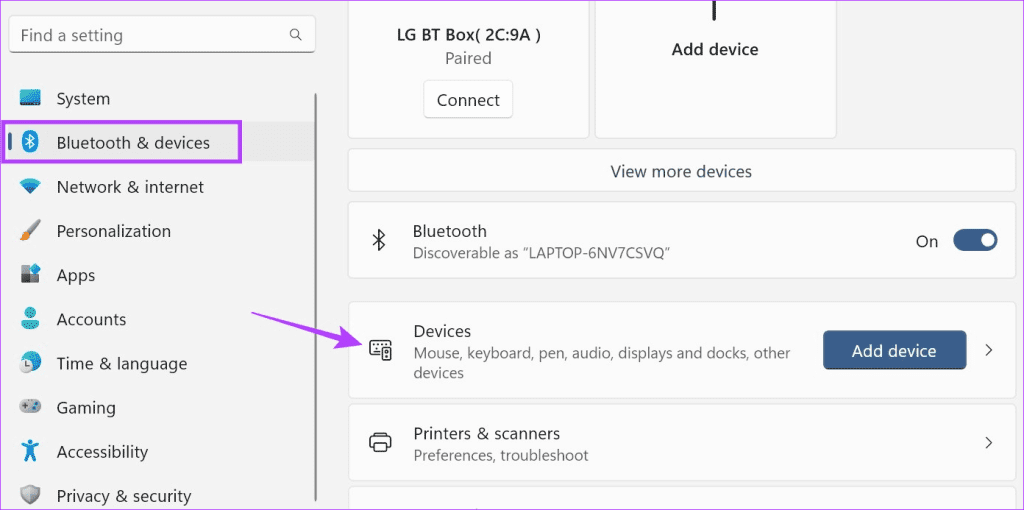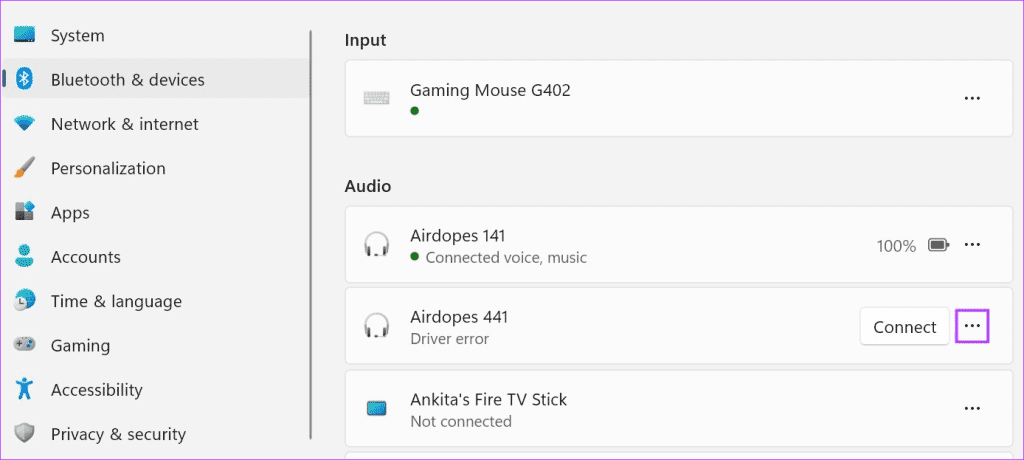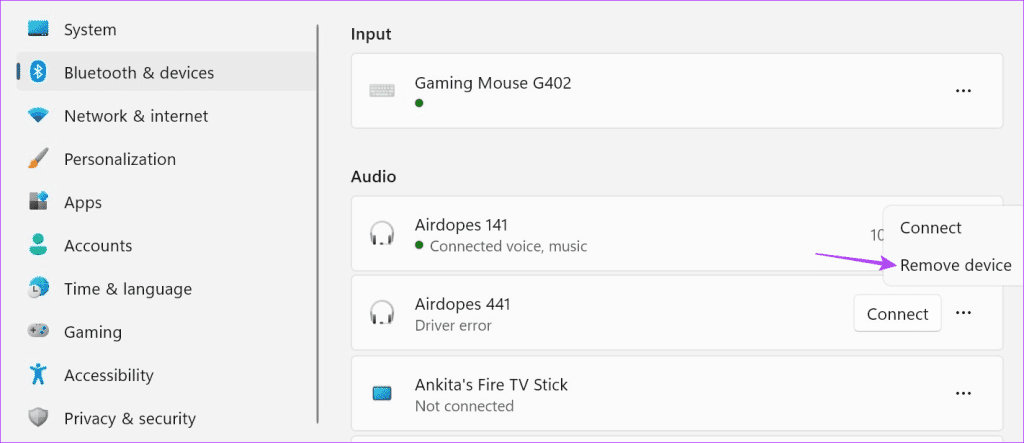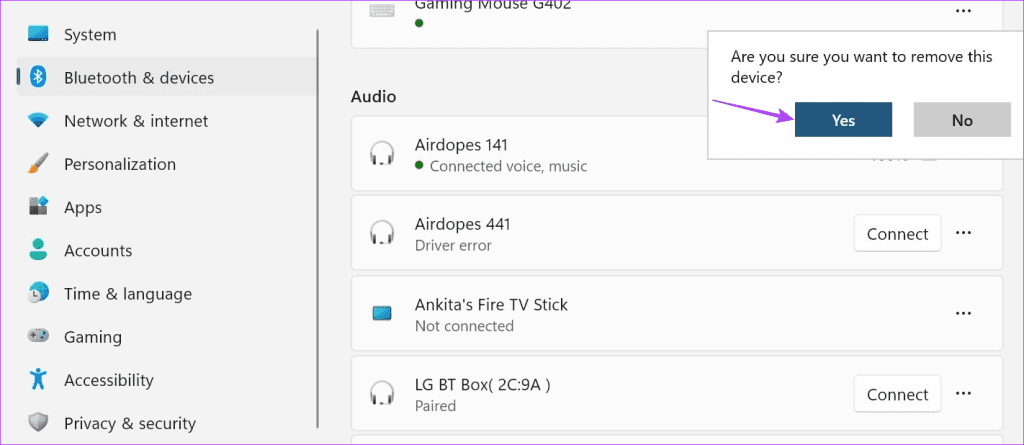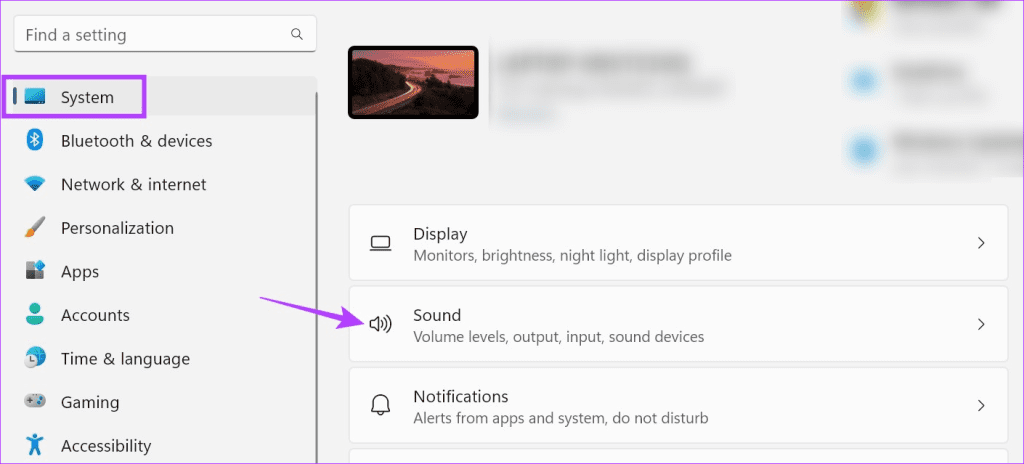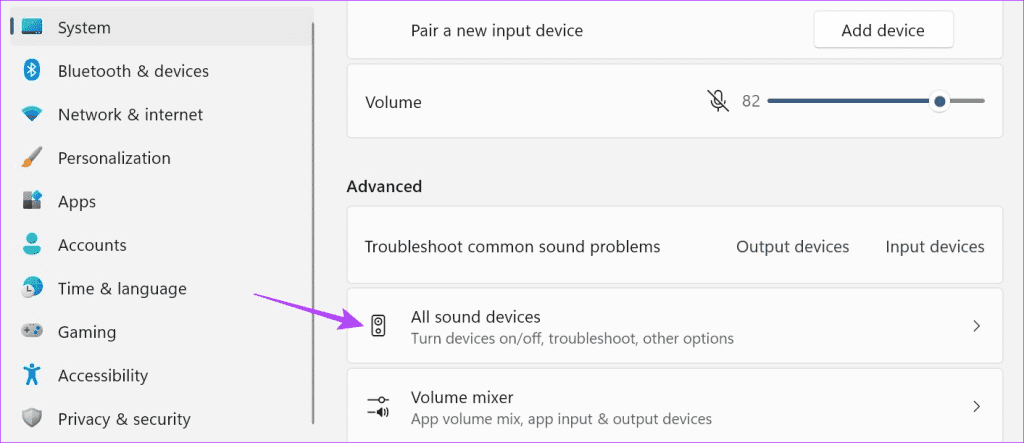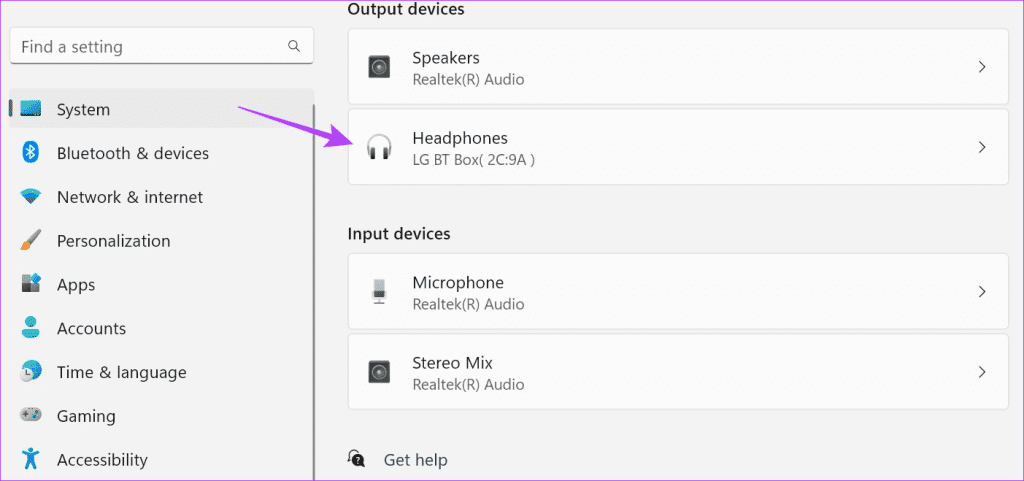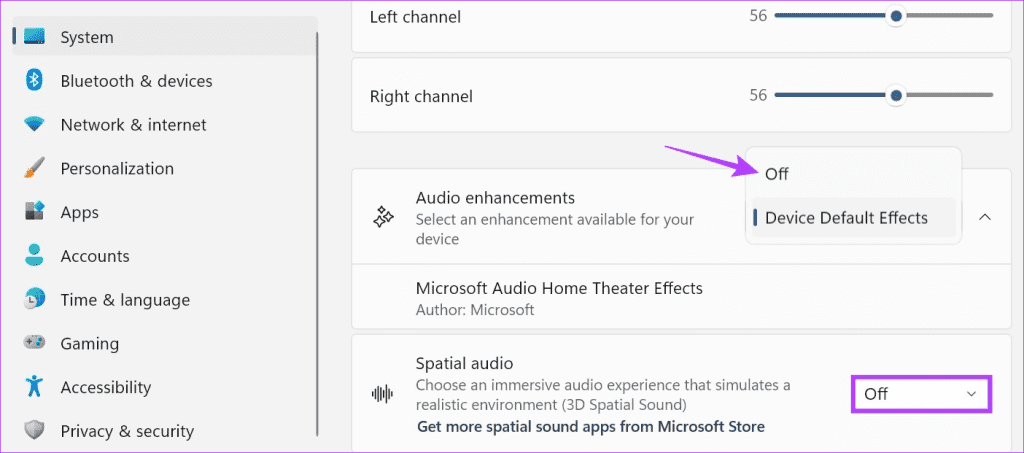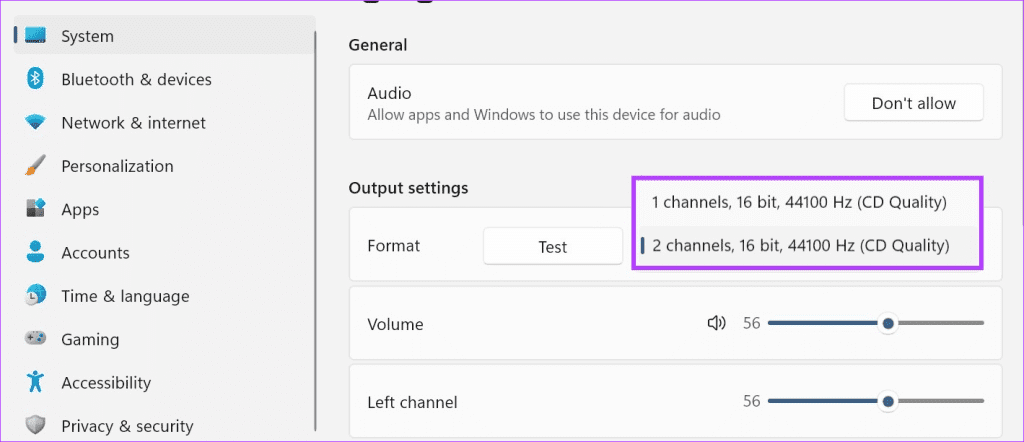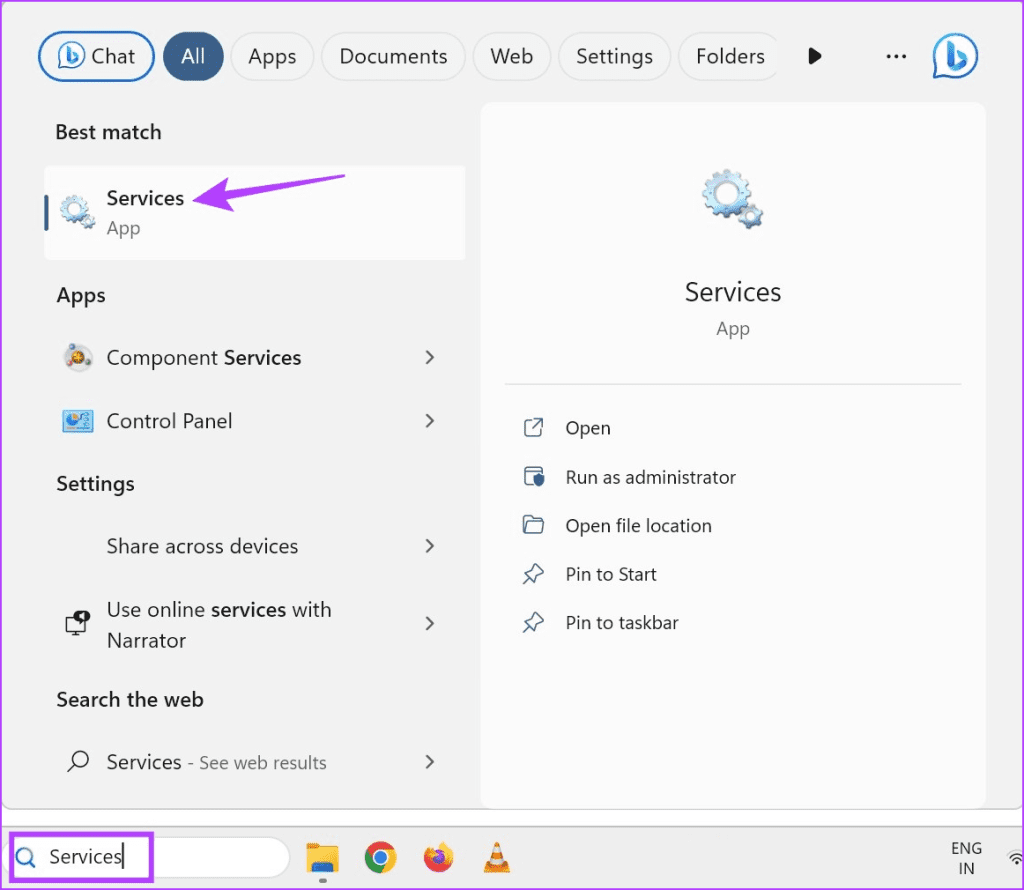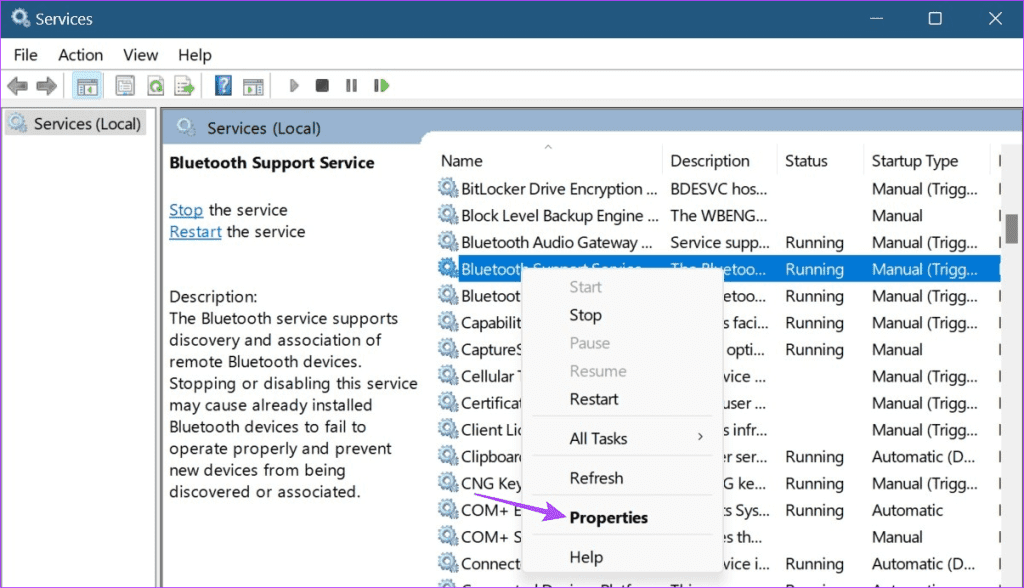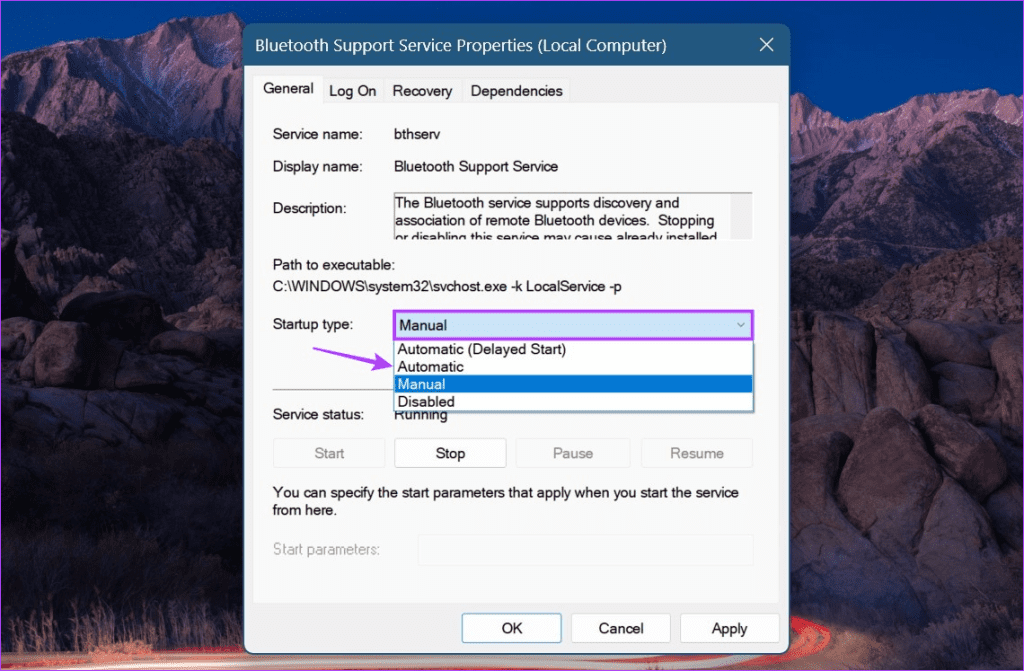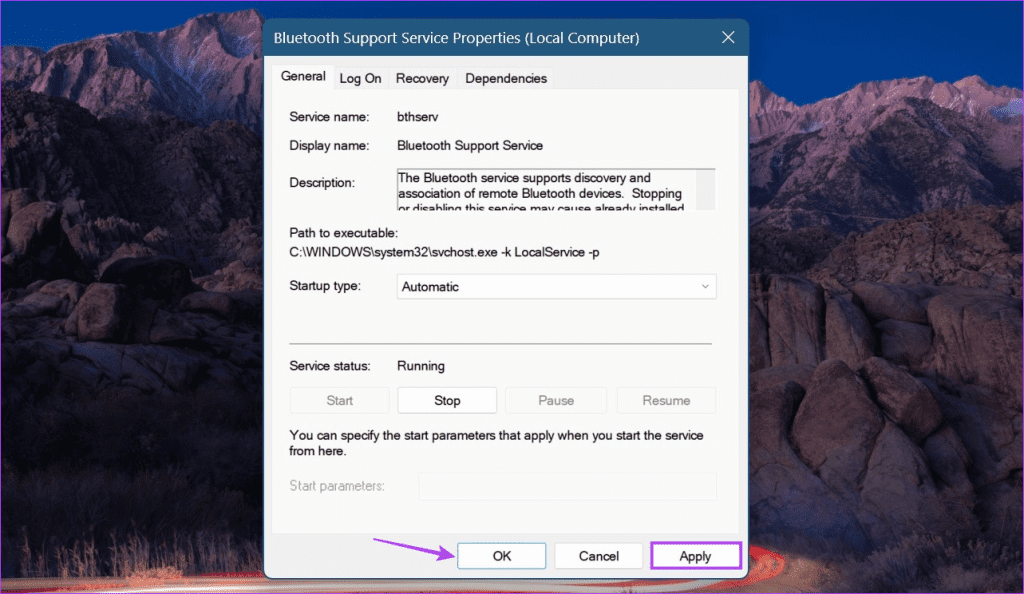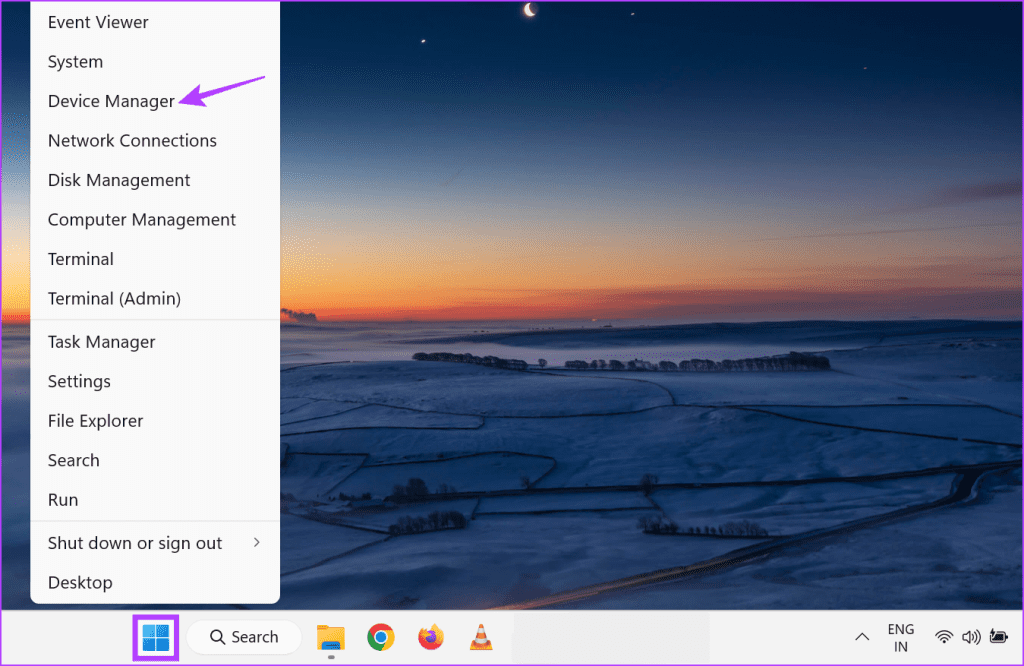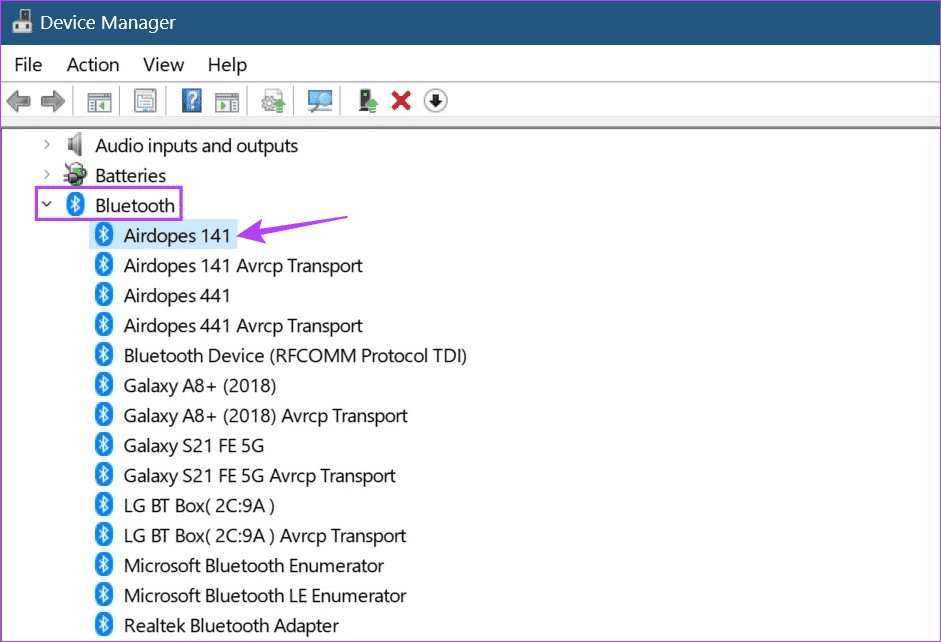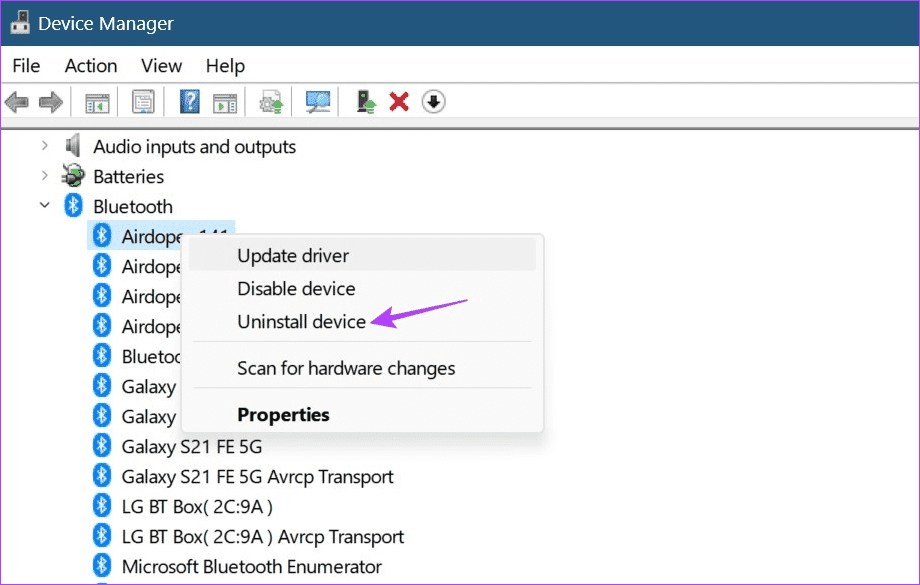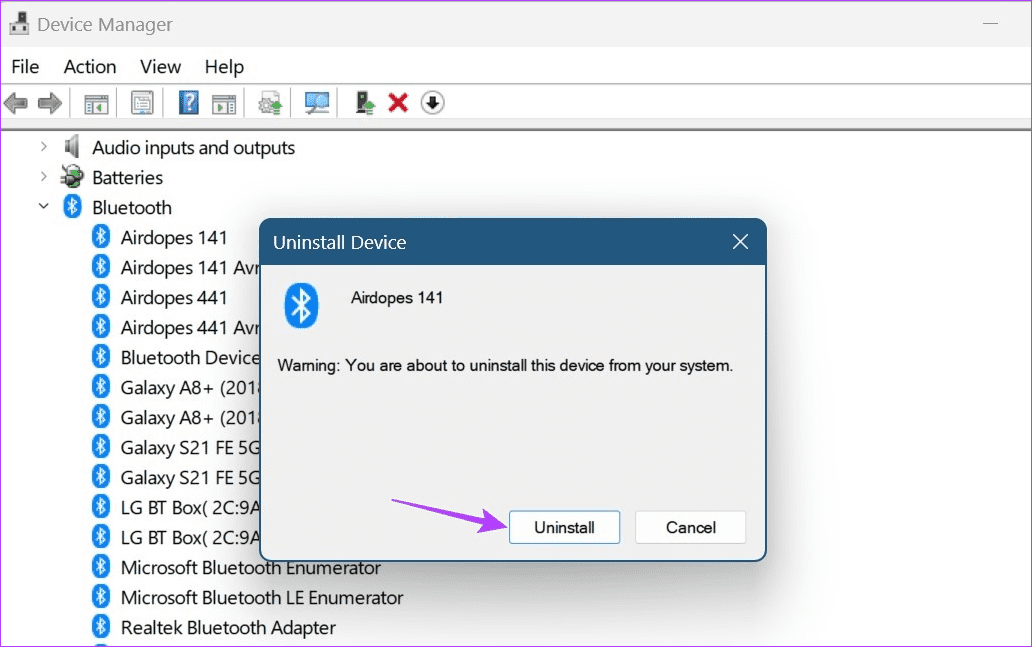Warum fällt das Bluetooth-Headset unter Windows 11 immer wieder aus?
Über Bluetooth können Sie ganz einfach andere Geräte wie Tastatur, Maus, Kopfhörer usw. mit Ihrem Windows-Gerät koppeln. Dies kann auch dazu beitragen, die Produktivität und Effizienz zu steigern. Aber warum fallen Bluetooth-Kopfhörer dann immer wieder aus? Und gibt es eine Möglichkeit, dies zu beheben, wenn eine Verbindung zu Windows 11 besteht? Lesen Sie weiter, um es herauszufinden.
Audiostörungen können einer der Gründe dafür sein, dass Ihre Bluetooth-Kopfhörer unter Windows 11 immer wieder ausfallen. Dieses Problem kann auch auftreten, wenn der Akku Ihres Bluetooth-Geräts schwach ist. Um dies und noch mehr zu lösen, finden Sie hier 7 einfache Möglichkeiten, das Stottern des Tons auf Bluetooth-Kopfhörern unter Windows 11 zu beheben.
1. Schalten Sie das BLUETOOTH Ihres Computers aus und wieder ein
Eine der einfachsten und effektivsten Möglichkeiten, Audioprobleme auf Ihrem Bluetooth-Gerät zu beheben, besteht darin, Bluetooth aus- und wieder einzuschalten. Dies kann dazu beitragen, eventuell früher aufgetretene Kopplungsprobleme zu beheben. Das zu tun , Öffnen Sie die Einstellungen in Windows 11 Und wählen Sie „Bluetooth und Geräte“. Schalten Sie als Nächstes den Bluetooth-Schalter aus.
Schalten Sie es jetzt wieder ein So aktivieren Sie Bluetooth unter Windows 11. Warten Sie nun, bis die beiden Ohrhörer gekoppelt sind, und prüfen Sie, ob sie wie erwartet funktionieren. Wenn nicht, fahren Sie mit dem nächsten Fix fort.
2. Überprüfen Sie den Akku des Kopfhörers
Eine schwache Batterie kann einer der Hauptgründe dafür sein, dass Geräte nicht die erwartete Leistung erbringen. Wenn also der Akkustand von Bluetooth-Kopfhörern immer weiter sinkt, neigen sie immer mehr zu Stottern. Darüber hinaus kann dies auch einer der Gründe dafür sein, dass Ihre Bluetooth-Kopfhörer oder -Ohrhörer ständig die Verbindung trennen.
Daher wird immer empfohlen, den Akkustand Ihres Geräts zu überprüfen. Hier erfahren Sie, wie es geht.
Schritt 1: Gehe zu Taskleiste und klicke Netzwerk-, Sound- oder Batteriesymbol ein Menü öffnen Schnelleinstellungen.
Schritt 2: Hier klicken vorhandener Pfeil vor dem Symbol Bluetooth.
Tipp: Siehe unseren Ratgeber über So verwenden Sie Schnelleinstellungen Für Windows 11, wenn Sie das Bluetooth-Symbol nicht finden können.
Weiter zu Schritt 3: Hier sollten Sie sehen können Batterieprozentsatz für das aktuell verbundene Gerät.
Schritt 4: Sollte es jedoch nicht erscheinen, klicken Sie auf „Mehr aus den Bluetooth-Einstellungen.
Schritt 5: Sobald sich ein Fenster öffnet die Einstellungen , Verifizieren Bedienfeld des angeschlossenen Geräts.
Wenn der Akkustand wirklich niedrig ist, trennen Sie das Gerät vom Stromnetz und laden Sie es auf, bevor Sie es erneut verwenden. Wenn der Akkustand jedoch in Ordnung ist, fahren Sie mit der nächsten Fehlerbehebungsoption fort.
3. Entkoppeln Sie ähnliche Geräte
Obwohl es nichts Falsches ist, mehrere Geräte auf der Seite „Zuvor verbundene Geräte“ anzuzeigen, versucht Bluetooth möglicherweise, eine Verbindung zu ähnlichen Geräten aus der Liste herzustellen, anstatt zu dem, das Sie gerade verwenden. Dies kann bei der Verwendung von Bluetooth-Audio zu Störungen führen. Um sicherzustellen, dass dies nicht passiert, können Sie ähnliche Geräte über das Bluetooth-Einstellungsmenü entkoppeln. Hier ist wie.
Schritt 1: Verwenden Sie den Schlüssel Windows + I ein Menü öffnen die Einstellungen.
Schritt 2: Hier klicken „Bluetooth und Geräte“.
Weiter zu Schritt 3: Scrollen Sie als Nächstes nach unten und tippen Sie auf Geräte.
Schritt 4: Durchsuchen Sie die Liste der verfügbaren Geräte auf Ihrem Desktop und wählen Sie den Gerätenamen aus, der Ihrem aktuellen ähnelt.
Schritt 5: Klicken Sie als nächstes auf Drei-Punkte-Symbol vor diesem Gerät.
Weiter zu Schritt 6: Hier klicken entfernen Sie das Gerät.
Schritt 7: Klicken نعم.
Sobald das Gerät aus der Liste entfernt wurde, versuchen Sie erneut, Ihre Kopfhörer zu verwenden. Wenn das Bluetooth-Audio immer noch abgehackt ist, fahren Sie mit der nächsten Lösung fort. Sie können auch unseren anderen Artikel lesen, wenn Sie ein Bluetooth-Gerät nicht aus Windows 11 entfernen können.
4. Auf Überlappung prüfen
Signalstörungen können alles sein, von Betonwänden in Ihrem Zuhause bis hin zur Mikrowelle in Ihrer Küche. All dies kann zu Problemen mit dem Bluetooth-Signal führen, indem es eingeschränkt oder deaktiviert wird. Um sicherzustellen, dass dies nicht passiert, versuchen Sie, in der Nähe Ihres Geräts zu bleiben Fenster oder gehen Sie in einen Raum mit begrenzten Störungen.
Wenn das Problem weiterhin besteht, fahren Sie mit der nächsten Methode fort.
5. Audioverbesserungen deaktivieren
Wie der Name schon sagt, hilft Windows Sound Enhancements dabei, den Klang je nach Art des Audioausgabegeräts zu verbessern. Wenn diese Optimierungen jedoch nicht unterstützt werden, kann es dazu kommen, dass die Ohrhörer stottern und nicht richtig funktionieren. Um sicherzustellen, dass dies nicht passiert, verwenden Sie das Windows-Einstellungsmenü und deaktivieren Sie die Soundverbesserungen. Befolgen Sie dazu die folgenden Schritte.
Schritt 1: Offen die Einstellungen mit meinem Schlüssel Windows + ich.
Schritt 2: Tippen Sie als Nächstes in den Menüoptionen auf Das System.
Weiter zu Schritt 3: Hier klicken der Klang.
Schritt 4: Scrollen Sie nach unten und tippen Sie auf „Alle Audiogeräte.
Schritt 5: aus der Geräteliste Ausgang , tippen Sie auf das Gerät mit denen Sie Probleme haben.
Weiter zu Schritt 6: Klicken Sie auf das Dropdown-Menü Audioverbesserungen Und klicken Sie ausschalten.
Schritt 7: Schauen Sie auch vorbei Räumliches Audio-Tuning على Stilllegen.
Darüber hinaus können Sie auf dieser Seite auch das Audioprofil des Bluetooth-Geräts ändern. Gehen Sie dazu auf Format und verwenden Sie das Dropdown-Menü, um den Audio-Ausgabestream für Ihr Gerät zu ändern.
Versuchen Sie nun erneut, Audio über Ihre Kopfhörer abzuspielen, um festzustellen, ob das Problem behoben ist.
6. Stellen Sie die Bluetooth-Dienste auf die Standardeinstellungen ein
Die Liste der Windows-Dienste enthält viele wichtige Prozesse im Hintergrund, die dazu beitragen, dass unsere Geräte ordnungsgemäß funktionieren. Wenn Bluetooth also beim Koppeln Ihrer Kopfhörer nicht wie erwartet funktioniert, besteht die Möglichkeit, dass Ihre Bluetooth-Dienste nicht ordnungsgemäß funktionieren. In diesem Fall können Sie die Liste der Dienste öffnen und festlegen, dass die Bluetooth-Dienste automatisch gestartet werden. Hier ist wie.
Schritt 1: Gehen Sie zur Suche und geben Sie Dienste ein. Dann öffnen Die Anwendung aus den Suchergebnissen.
Schritt 2: Wählen Sie hier Bluetooth-Unterstützungsdienst Und Rechtsklick darauf.
Weiter zu Schritt 3: Tippen Sie als Nächstes auf ئصائص.
Schritt 4: Gehen Sie zur Dropdown-Liste Starttyp Anstellung und wählen Sie automatisch.
Schritt 5: Klicken Sie danach auf „Anwendung" Und der "OK".
Dadurch wird sichergestellt, dass Bluetooth-Dienste beim Systemstart automatisch gestartet werden.
7. Deinstallieren Sie den Bluetooth-Treiber und installieren Sie ihn erneut
Wenn Sie immer noch Probleme mit abgehacktem Bluetooth-Audio unter Windows 11 haben, kann die Deinstallation des Bluetooth-Treibers möglicherweise Abhilfe schaffen. Starten Sie anschließend Ihr Windows-Gerät neu, um eine neue Kopie des Treibers zu installieren. Dadurch werden Probleme mit früheren Treiberaktualisierungen oder -einstellungen behoben. Hier erfahren Sie Schritt für Schritt, wie das geht.
Schritt 1: Rechtsklick auf das Symbol Start und klicke Gerätemanager.
Schritt 2: Hier klicken Bluetooth.
Weiter zu Schritt 3: Klicken Sie anschließend mit der rechten Maustaste auf ein Gerät Bluetooth Ihre.
Schritt 4: Klicken Deinstallieren Sie das Gerät.
Schritt 5: Wählen Sie als Nächstes deinstallieren Zur Bestätigung.
Sobald die Deinstallation abgeschlossen ist, starten Sie Ihr Gerät neu, um den Treiber neu zu installieren. Schließen Sie als Nächstes Ihre Bluetooth-fähigen Kopfhörer an und prüfen Sie, ob sie ordnungsgemäß funktionieren.
Wenn nichts funktioniert, liegt das Problem möglicherweise an Ihren Kopfhörern und nicht an Windows. Daher empfehlen wir Ihnen, das Produkt auszutauschen, wenn es sich um einen Ersatz handelt, oder sich neue Kopfhörer zu besorgen.
Häufig gestellte Fragen zum Stottern von Bluetooth-Audio unter Windows 11
1. Kann eine Vergrößerung des Abstands zwischen einem Bluetooth-Gerät und einem Windows-Gerät dazu führen, dass der Ton stottert?
Ja, die große Entfernung zwischen Ihren Kopfhörern und Ihrem Windows-Gerät kann einer der Gründe dafür sein, dass Ihre Bluetooth-Kopfhörer oder Ohrhörer alle paar Sekunden ausfallen. Sofern Ihr Bluetooth-Headset also nicht über eine besonders große Reichweite verfügt, ist es immer eine gute Idee, einen Abstand von mindestens 10 Metern zu Ihrem Windows-Gerät einzuhalten. Sie können diesen Abstand auch abhängig von anderen äußeren Faktoren in Ihrer Umgebung wie Wänden, Metallgegenständen usw. verringern.
2. Beeinflusst WLAN Bluetooth-Geräte?
Obwohl normalerweise keine Probleme auftreten, können einige WLAN-Router mit dem 2.4-2.5-GHz-Band Ihre Bluetooth-Geräte stören. Wenn das passiert, können Sie versuchen, in einen Bereich zu ziehen, in dem es weniger WLAN-Störungen gibt. Und wenn Sie auf welche stoßen Bei Verbindungsproblemen sollten Sie Ihr Telefon anschließen Windows 11 Mobile für das Internet.
3. Können physische Schäden an Kopfhörern zu Abhackgeräuschen führen?
Obwohl Audio-Stuttering-Probleme meist softwarebedingt sind, kann es auch auftreten, wenn die Hardware Ihres Geräts beschädigt ist. Wenn Ihre Kopfhörer also Anzeichen einer physischen Beschädigung aufweisen und Sie das Stottern des Bluetooth-Audios aufgrund der Beschädigung nicht beheben können, ist es möglicherweise eine gute Idee, sich einen neuen Kopfhörer zu besorgen.
GENIESSEN SIE BLUETOOTH-SOUND UNTER WINDOWS 11
Unterbrochener Ton im Kopfhörer kann leicht als Kopfschmerzproblem eingestuft werden. Wir hoffen also, dass unser Artikel dazu beigetragen hat, das Rätsel „Warum die Verbindung zu meinem Bluetooth-Headset ständig unterbrochen wird“ zu lösen, wenn eine Verbindung mit Windows 11 besteht. Teilen Sie uns in den Kommentaren mit, ob Sie das Problem behoben haben!